Kako reproducirati VOB datoteku na Windows 10
Microsoft Windows 10 Vlc Junak / / April 03, 2023

Zadnje ažurirano dana

Kada ripate DVD-ove, mogli biste završiti s nekoliko VOB datoteka koje trebate reproducirati. Evo kako reproducirati VOB datoteku na Windows 10.
Naići ćete na DVD Video objektne datoteke ili VOB datoteke kada ti ripati i snimati DVD filmove. VOB datoteke također su rezultat ako pretvorite DVD u ISO sliku.
Međutim, što ako trebate reproducirati VOB datoteku izravno bez pretvaranja? Dobra vijest je da možete reproducirati VOB datoteku u sustavu Windows 10 pomoću izvornih aplikacija ili aplikacija trećih strana.
Dakle, ako imate bilo kakvih VOB datoteka od kopiranja DVD-a tijekom godina, možete ih reproducirati bez puno muke.
Zašto biste mogli reproducirati VOB datoteku u sustavu Windows 10?
Ako ste svojevremeno kopirali mnogo DVD-ova, možda imate mnogo VOB datoteka u pohrani. Možete pretvoriti i kombinirati VOB datoteke kada pretvoriti DVD u ISO ili snimiti na disk.
VOB datoteke općenito su velike i trebali biste ih pohraniti na vanjski pogon za dugotrajnu pohranu. Ipak, kada naiđete na VOB datoteku, možda ćete je htjeti reproducirati.
Ako imate Windows 10, reprodukcija VOB-a je jednostavan proces. Ali možda ćete prvo morati omogućiti Windows Media Player ili instalirati aplikaciju treće strane kao što je VLC.
Korištenje VLC-a za reprodukciju VOB datoteka u sustavu Windows 10
Najbolja aplikacija za reprodukciju VOB datoteka (zajedno s gotovo svim drugim medijskim datotekama) je VLC. Godinama je VLC bio glavni ići aplikacija za reprodukciju vrsta medijskih datoteka na gotovo svim platformama.
VLC je besplatan media player otvorenog koda koji možete koristiti na Windows, Mac, Linux, iOS i Android.
Za reprodukciju VOB datoteka u sustavu Windows 10 s VLC-om:
-
Preuzmite i instalirajte VLC Media Player na vašem Windows 10 sustavu slijedeći zaslonski čarobnjak.
Bilješka: Također možete dobiti UWP verziju VLC u Microsoft Storeu.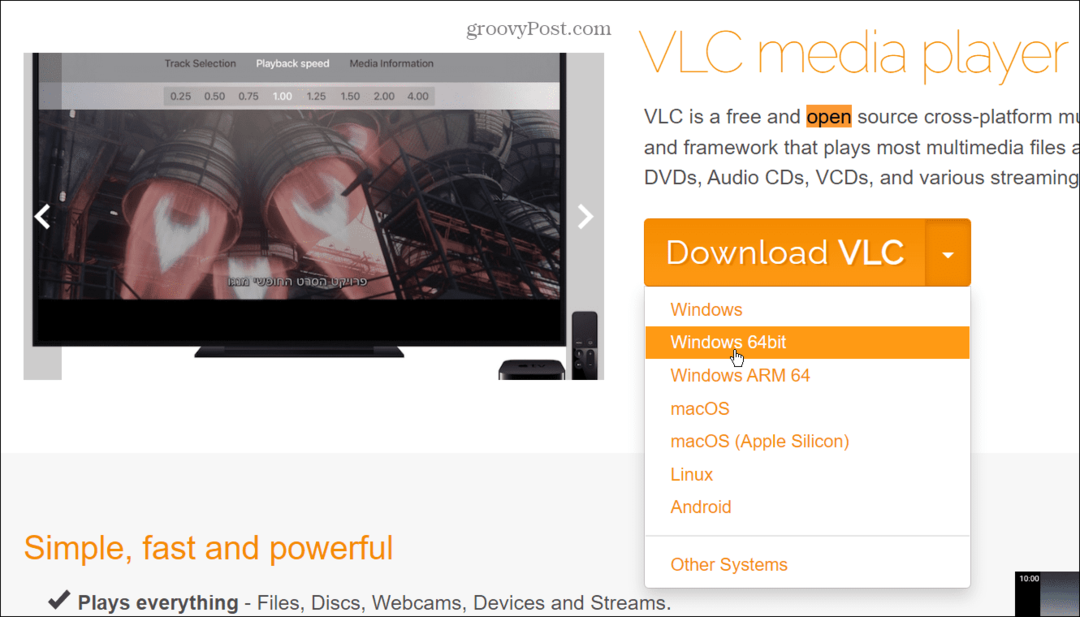
- Pokrenite VLC i odaberite Mediji > Otvori datoteku.
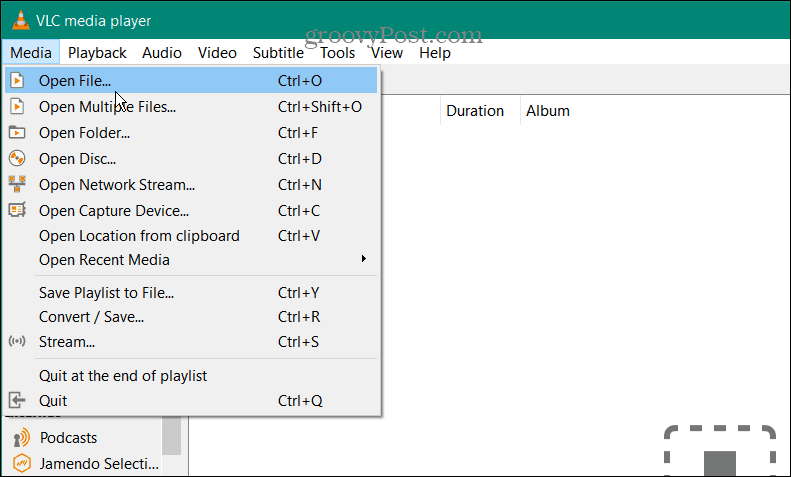
- Dođite do lokacije VOB datoteke koju trebate reproducirati, odaberite je i kliknite Otvoren dugme.
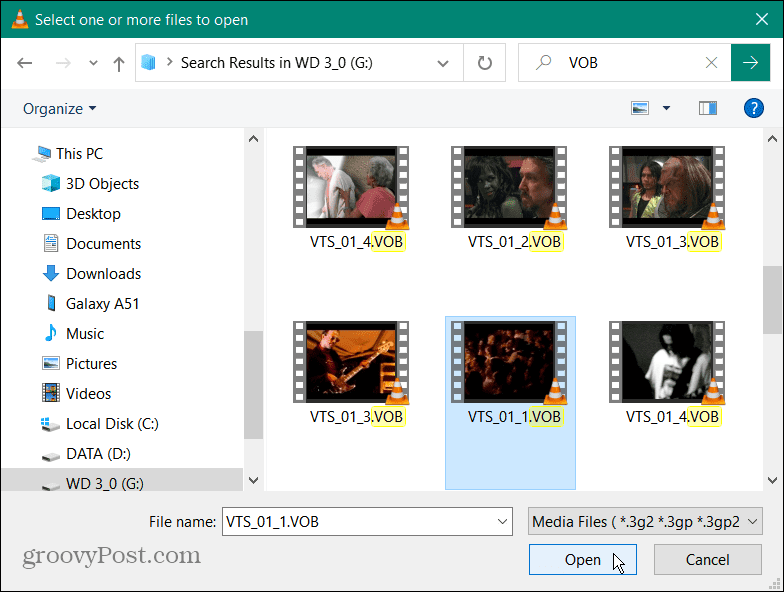
- Pod uvjetom da VOB datoteka nije oštećena, otvorit će se u VLC Media Playeru tako da je možete gledati. Obratite pozornost na kontrole reprodukcije na donjoj alatnoj traci kako biste upravljali svojim iskustvom gledanja.
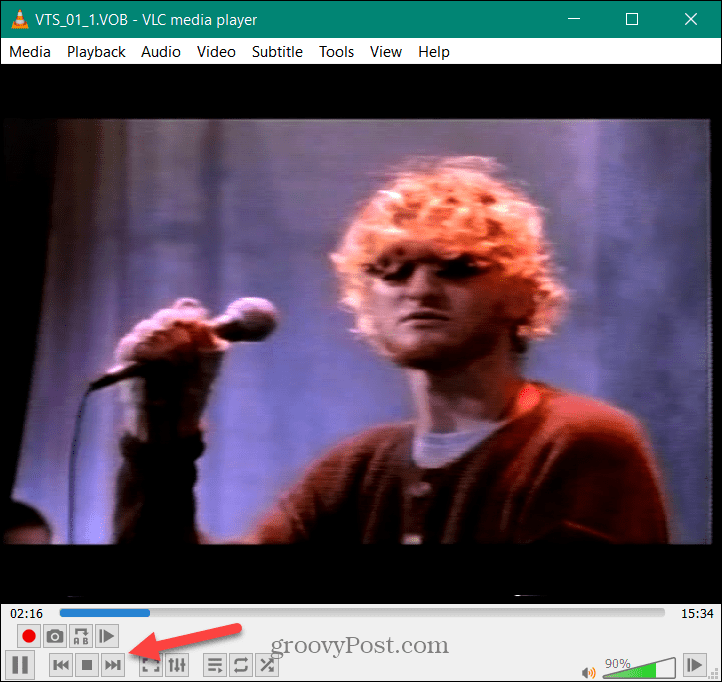
- Naravno, kao i kod drugih aplikacija, možete reproducirati VOB datoteku na Windows 10 izravno iz File Explorera. Dođite do lokacije VOB datoteke koju želite pogledati, kliknite je desnom tipkom miša i odaberite Otvorite s > VLC media playerom.
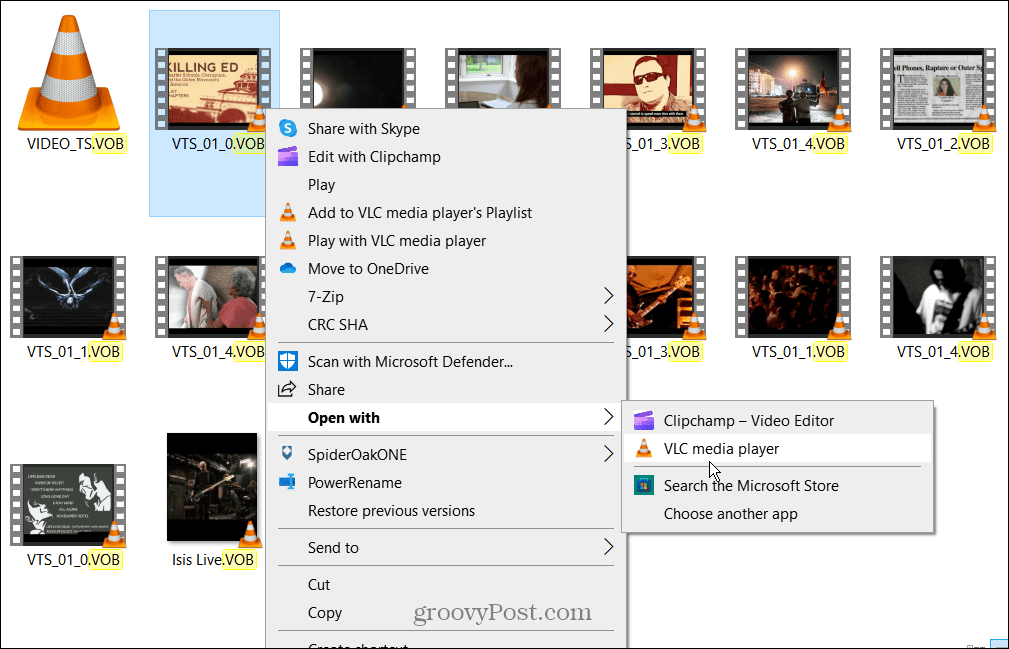
- Alternativno, desnom tipkom miša kliknite VOB datoteku i kliknite Igrajte s VLC media playerom iz kontekstnog izbornika. Ili ako je VLC postavljen kao zadani media player, dvaput pritisnite VOB datoteku da biste je vidjeli.
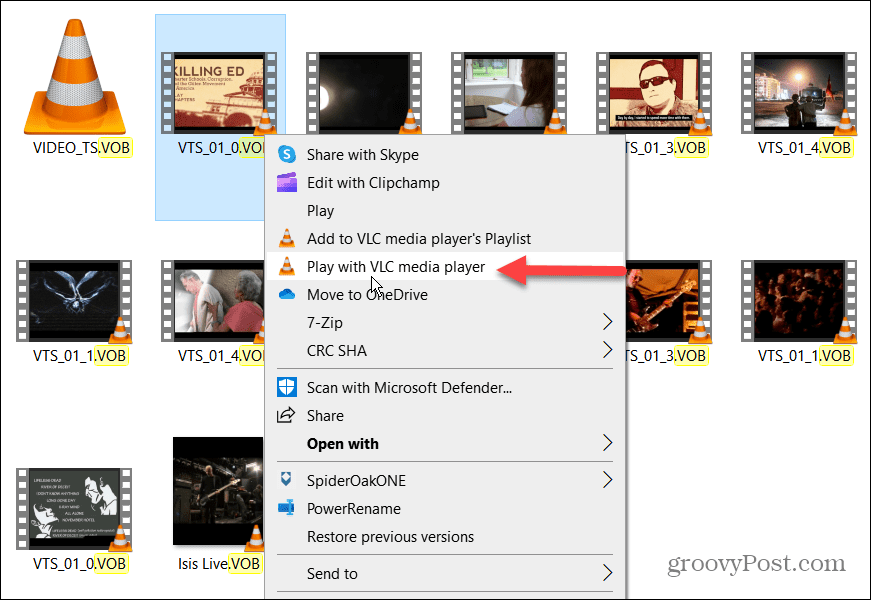
Reproducirajte VOB datoteku s Windows Media Playerom
Windows Media Player (WMP) je često zaboravljena aplikacija zbog izvrsnosti aplikacija kao što je VLC. Međutim, ako ne želite instalirati aplikaciju treće strane, možete je koristiti za reprodukciju VOB datoteka. Nažalost, uključena je VOB reprodukcija Windows Media Player nije tako pouzdan kao druge opcije.
Za reprodukciju VOB datoteke u sustavu Windows 10 s Windows Media Playerom:
- pritisni Windows tipka podići Početak izbornik i vrsta značajke.
- Kliknite na Uključite ili isključite značajke sustava Windows opcija pod Najbolji spoj odjeljak.
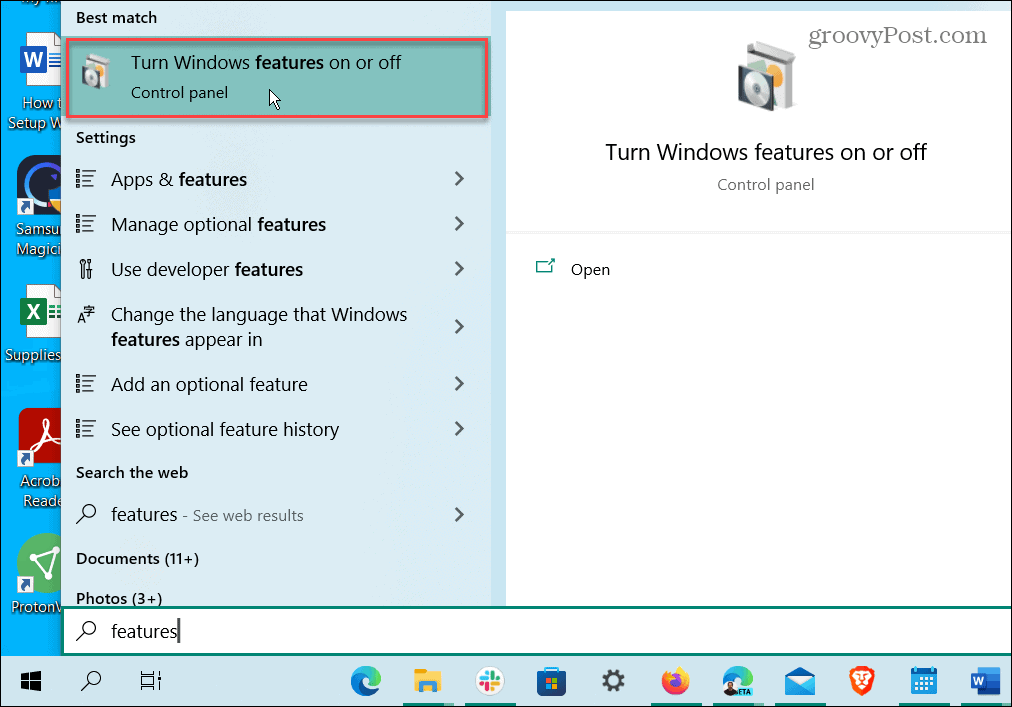
- Proširite Medijske značajke odjeljak i provjerite Windows Media Player kutija.
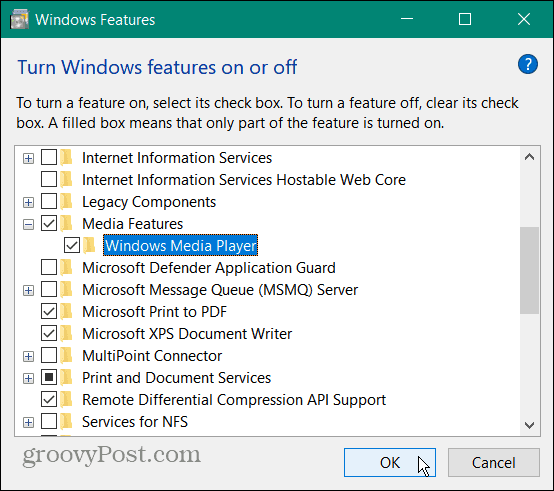
- Klik u redu i ponovno pokrenite računalo kako biste dovršili postupak instalacije.
- Desnom tipkom miša kliknite VOB koji želite reproducirati i odaberite Otvorite s > Windows Media Player.
- Odaberite Odaberite drugu aplikaciju opciju ako ne vidite Windows Media Player u kontekstnom izborniku.
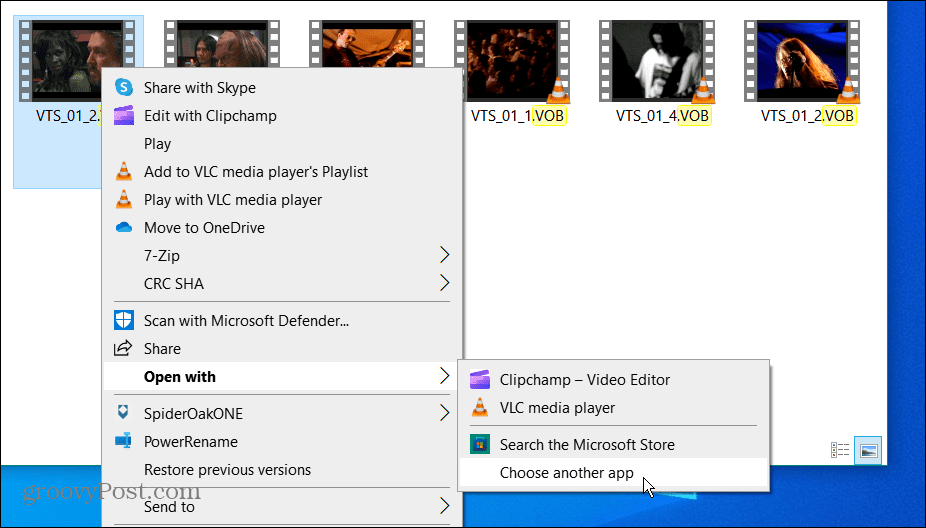
- Izaberi Više aplikacija i kliknite na Windows Media Player. Ako želite da uvijek otvara VOB datoteke, potvrdite okvir za uvijek otvaranje VOB datoteka i kliknite u redu.
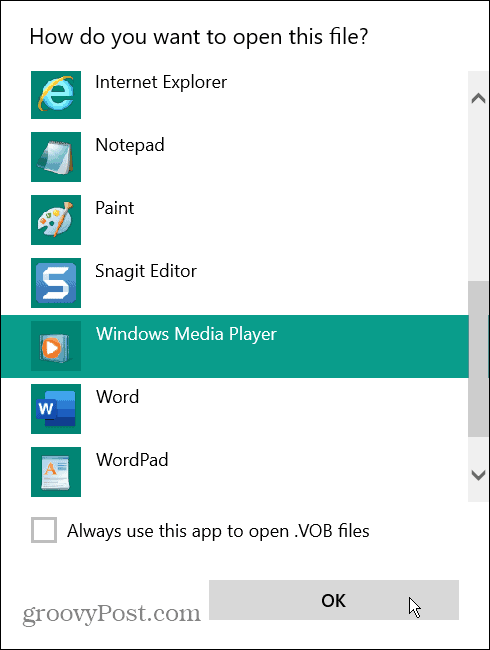
- Ako je ovo prvi put da na svom sustavu pokrećete Windows Media Player, odaberite Preporučeno ili Prilagođen postavke i kliknite Završi.
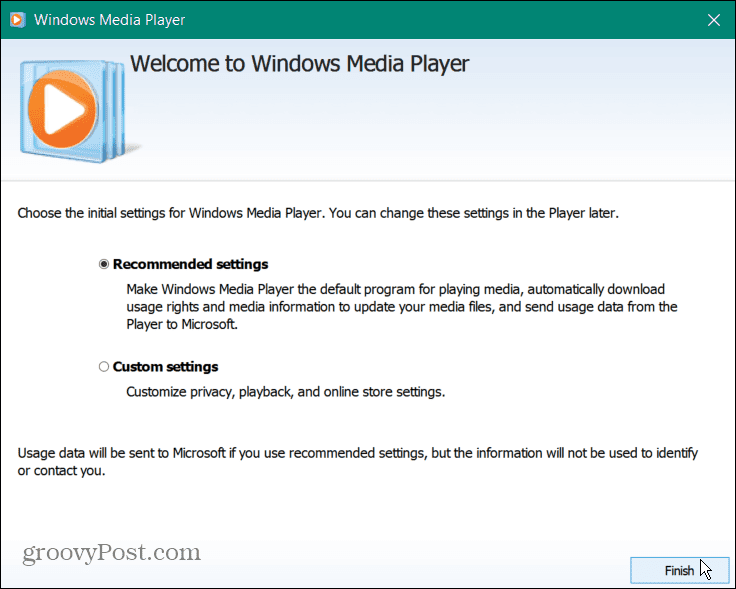
- Nakon postavljanja, Windows Media Player će početi reproducirati vašu VOB datoteku.

Bilješka: Postoji upozorenje pri korištenju programa Windows Media Player za VOB datoteke. Iako može reproducirati VOB datoteke, možda ćete dobiti obavijest da ih ne prepoznaje. Tako, na primjer, ako VOB datoteka nije ispravno ripana s DVD-a i datoteka je oštećena, Windows Media Player je neće reproducirati.
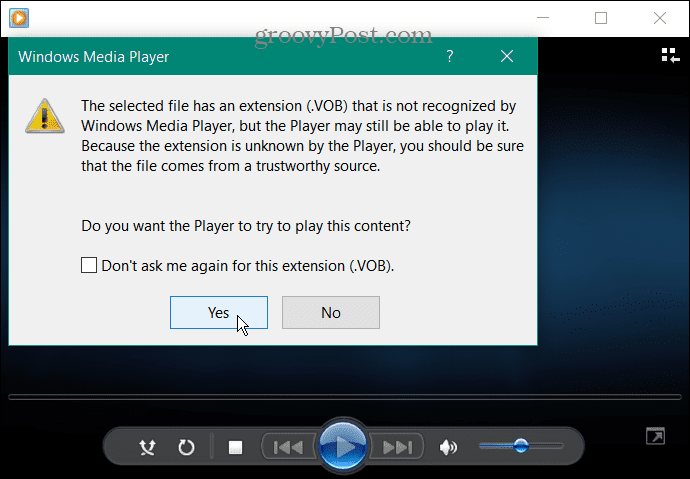
Klik Da na poruku i vidjeti hoće li svirati.
Ako se vaša VOB datoteka ne reproducira u Windows Media Playeru, upotrijebite VLC jer će reproducirati gotovo sve vrste multimedijskih datoteka koje mu bacite.
Reprodukcija medijskih datoteka u sustavu Windows
Imati mogućnost reproduciranja opskurnih medijskih datoteka u sustavu Windows ponekad može biti izazovno. Međutim, vrijedi napomenuti da WMP podržava MKV i FLAC datoteke na Windows 10.
Ako ne možete reproducirati određenu medijsku datoteku s WMP-om, pokušajte koristiti VLC prije nego što odustanete. Ako ne želite instalirati drugu aplikaciju, ne brinite. Možeš dobiti VLC kao prijenosna aplikacija i pokrenite ga s flash pogona.
VLC nije samo za reprodukciju glazbe i video datoteka; pun je zanimljivih značajki. Na primjer, možete ga koristiti za skraćivanje videa za isječke i kretati se videozapisi kadar po kadar. Također možete koristiti VLC za pretvoriti video datoteke u MP3 pa čak i snimite svoju web kameru pomoću VLC-a.
VLC nije samo za desktop i mobilne uređaje. Također možete koristiti VLC na Apple TV-u. Više o korištenju VLC-a potražite ovih pet VLC savjeta i trikova.
Kako pronaći ključ proizvoda za Windows 11
Ako trebate prenijeti ključ proizvoda za Windows 11 ili vam je samo potreban za čistu instalaciju OS-a,...
Kako očistiti Google Chrome predmemoriju, kolačiće i povijest pregledavanja
Chrome izvrsno pohranjuje vašu povijest pregledavanja, predmemoriju i kolačiće za optimizaciju rada vašeg preglednika na mreži. Njen način...



